Kui kasutate oma Windows 10 seadmes NVIDIA GPU-d, on väike võimalus, et võite olla oma seadme tõrketeate tunnistajaksTe ei kasuta praegu NVIDIA GPU külge kinnitatud kuva‘. Kui teil on see probleem silmitsi, läbige probleemi lahendamiseks need lihtsad parandused.
Fix 1 - desinstallige ekraaniadapterid
Mõnikord võib rikutud draiver selle veateate arvutisse visata.
1. Vajutage Windowsi klahv + X klaviatuurilt.
2. Seejärel peate klõpsama nupulSeadmehaldus“.
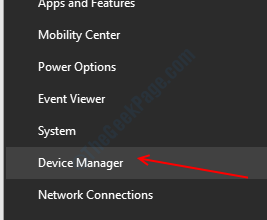
3. Seejärel laiendage jaotistEkraaniadapterid“.
4. Pärast seda, paremklõps NVIDIA graafikadraiveril. Seejärel klõpsake nuppuDesinstallige seade“*.
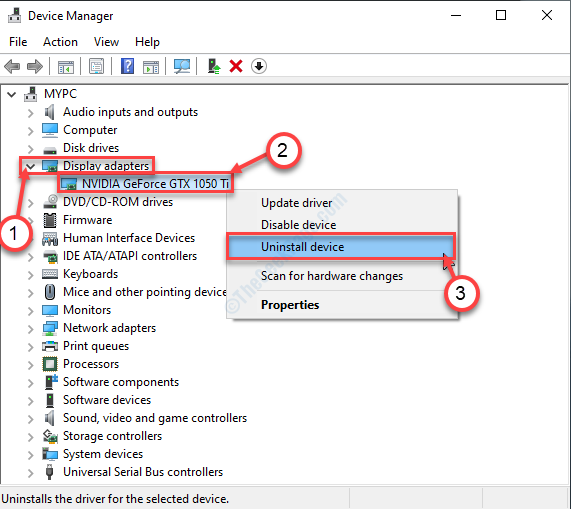
5. Selles paneelis Kontrollima kasti valiku kõrvalKustutage selle seadme draiveritarkvara“.
6. Kui ilmub täiendav kinnitusviip, klõpsake nuppu „Desinstalli“.
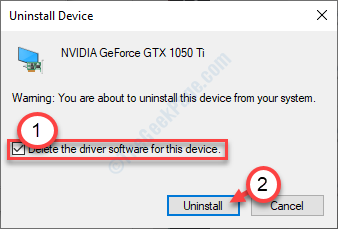
Kui draiver on teie süsteemist desinstallitud, sulgege Seadmehaldus.
Siis, Taaskäivita oma seadmesse.
*[MÄRGE- Kui teil on sülearvuti selle probleemiga silmitsi, võite jaotises „Ekraani adapter” näha täiendavat draiverit. See on integreeritud graafikadraiver. Järgige ülaltoodud samme ja desinstallige see oma arvutist.
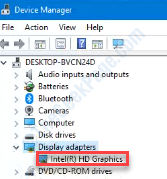
]
Installige NVIDIA draiver arvutisse
1. Draiveri allalaadimiseks minge NVIDIA saidile.
2. Siin peate valimaToote tüüp“, “Tooteseeria“, “Toode“, “Operatsioonisüsteem“, “Windowsi draiveri tüüp“, “Allalaadimise tüüp”Vastavalt teie graafikakaardi spetsifikatsioonidele.
3. Uusima draiveri otsimiseks klõpsake nuppuOtsing“.

5. Seejärel klõpsakeLae allaDraiveri allalaadimiseks.
6. Kui draiver on alla laaditud, minge allalaadimiskohta. Pärast seda dtopelt-klõpsake sellel draiveri installiprotsessi alustamiseks.

7. Draiveri installimise ajal Kontrollima"Tehke puhas paigaldus”Valik.
8. Seejärel peate klõpsama nupulJärgmine“.

Viige lõpule installiprotsess ja Taaskäivita seejärel oma arvutisse.
MÄRGE–
Kui olete desinstallinud Inteli HD graafika draiver arvutist, peate installima uusima versiooni Inteli HD graafika autojuht.
Uusima draiveri allalaadimiseks minge Inteli draiveri allalaadimisseadetesse või minge oma sülearvuti tootja veebisaidile.
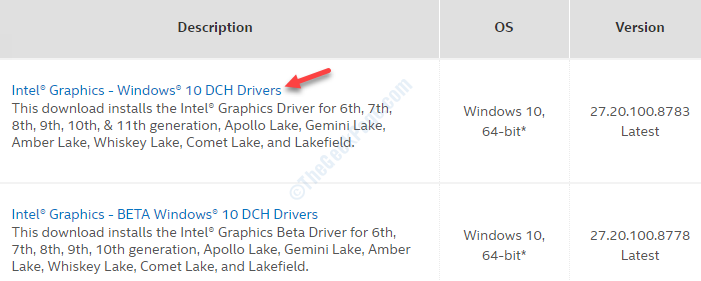
Parandage 2 - ühendage monitor NVIDIA GPU porti
Ühendage monitor integreeritud graafikapordi asemel NVIDIA GPU porti.
1. Lülitage arvuti välja.
2. Vaadake kapi tagumist külge. Nüüd peate kontrollima, kas monitor on ühendatud NVIDIA GPU porti (asub kapi alumises osas).
Kui näete, et monitori kaabel on ühendatud integreeritud graafikakaardiga (asub kapi keskmises osas), ühendage kaabel NVIDIA GPU-porti.
3. Taaskäivita oma süsteemis ja kontrollige, kas see töötab.

![HDMI-VGA-adapteri draiveri allalaadimine [täielik juhend]](/f/82a4c476b082b76aae531322813ac9f7.png?width=300&height=460)
